運用威力導演和相片大師,打造視差滾動特效
視差滾動特效是一項能將靜態的圖片模擬成動態立體的效果。透過鏡頭平移與放大的效果,能讓原本2D的圖片以2.5D的型態展現。簡單的說,你的圖片看起來就像3D一樣。
本篇教學我們示範如何使用威力導演與相片大師來製作這個特效。

原始素材圖
步驟1:將圖片匯入威力導演,並使用相片大師來編輯
開啟威力導演,並將你的圖片拖曳到時間軸中。
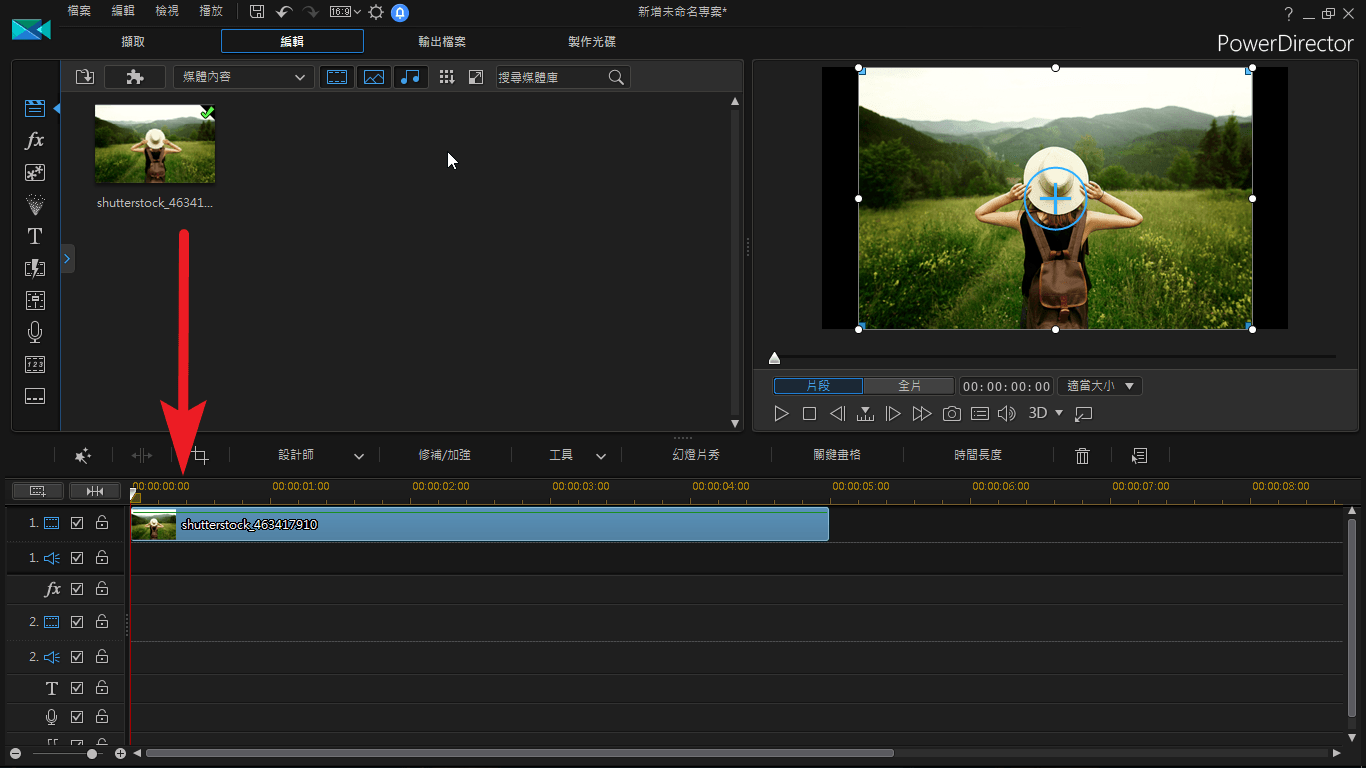
如果這張圖片的大小與你的影片專案檔設定不相符,你可以將它裁切為適當的大小。
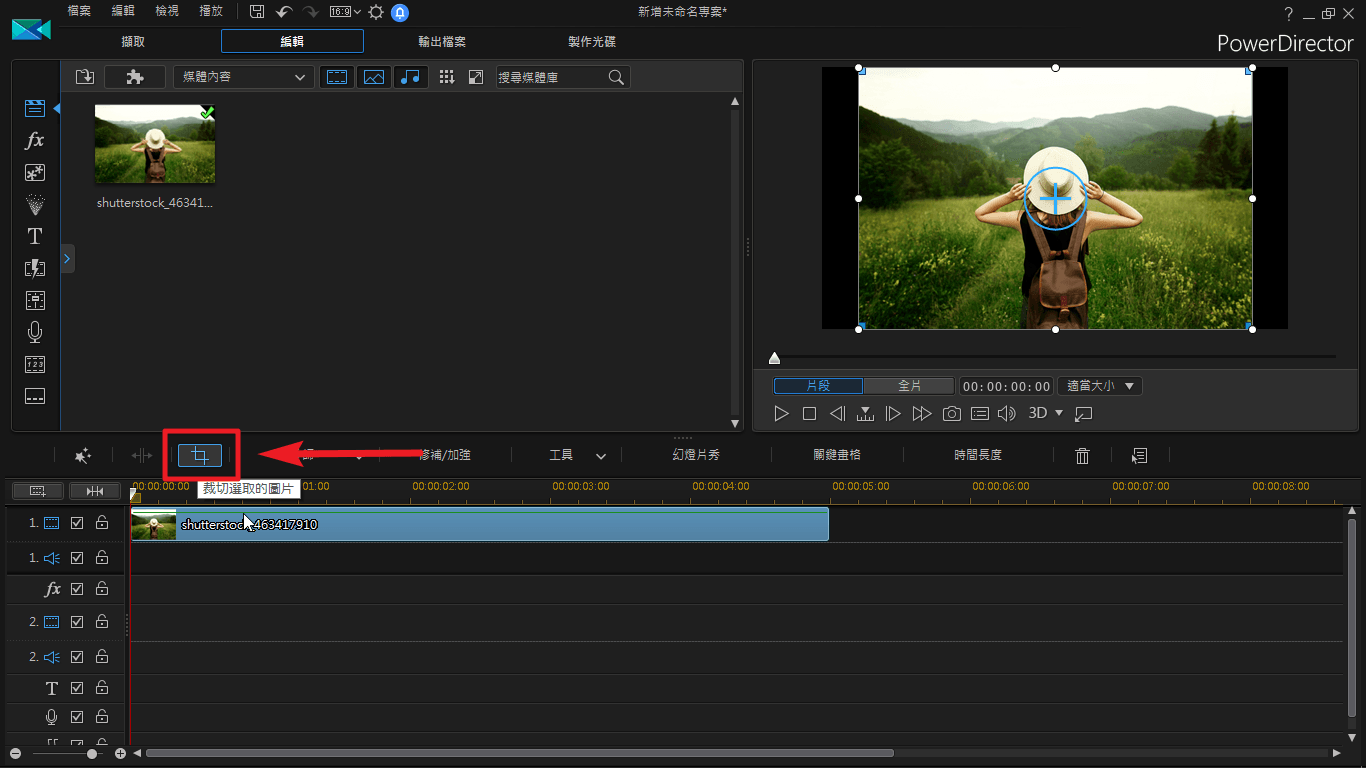
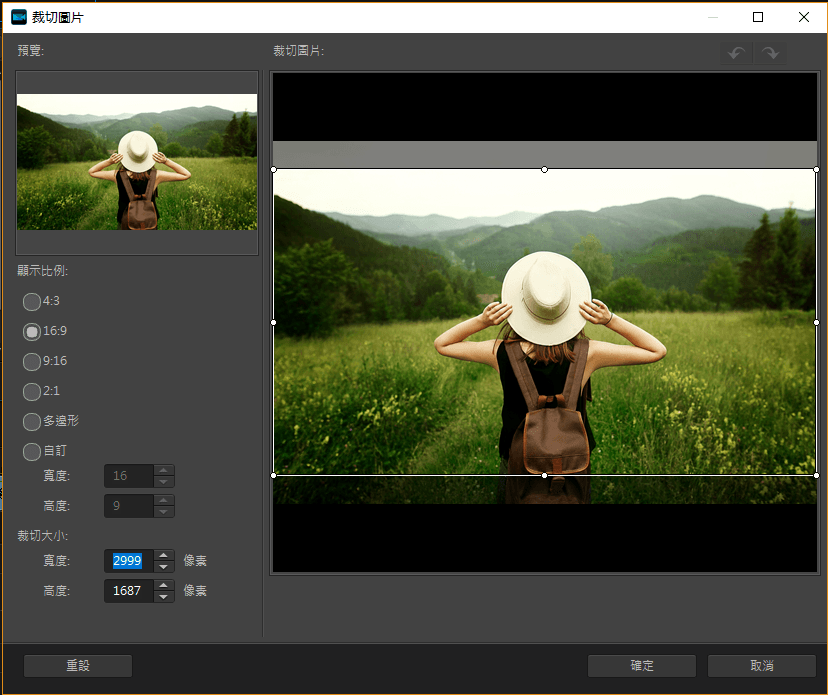
確定好你的電腦也已經安裝好相片大師後,選擇時間軸上的圖片並點擊「修補/加強」,並點擊「相片大師」。
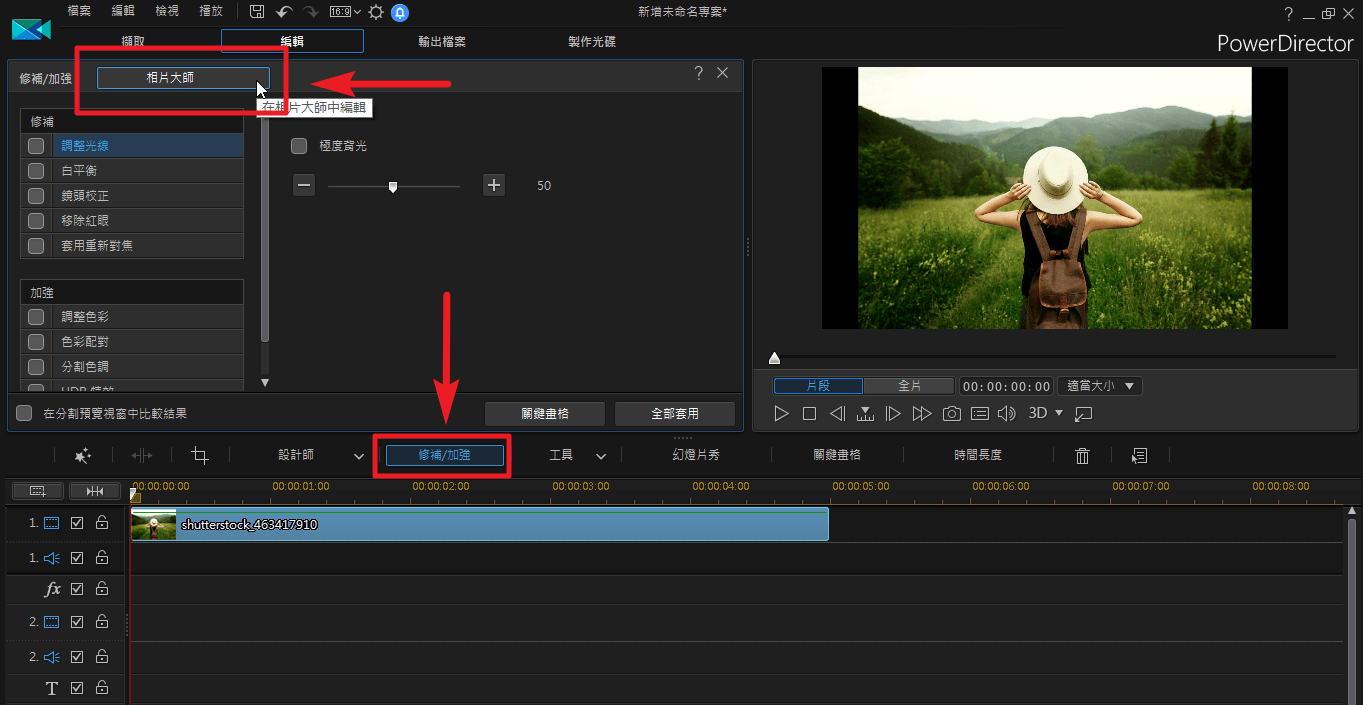
步驟2:將你的圖片分割為不同圖層(前景/背景)
這篇的範例裡我們將女生設為前景圖層,第一步我們要將前景部分移除。點擊「編輯」標籤並點擊「物件移除工具」。
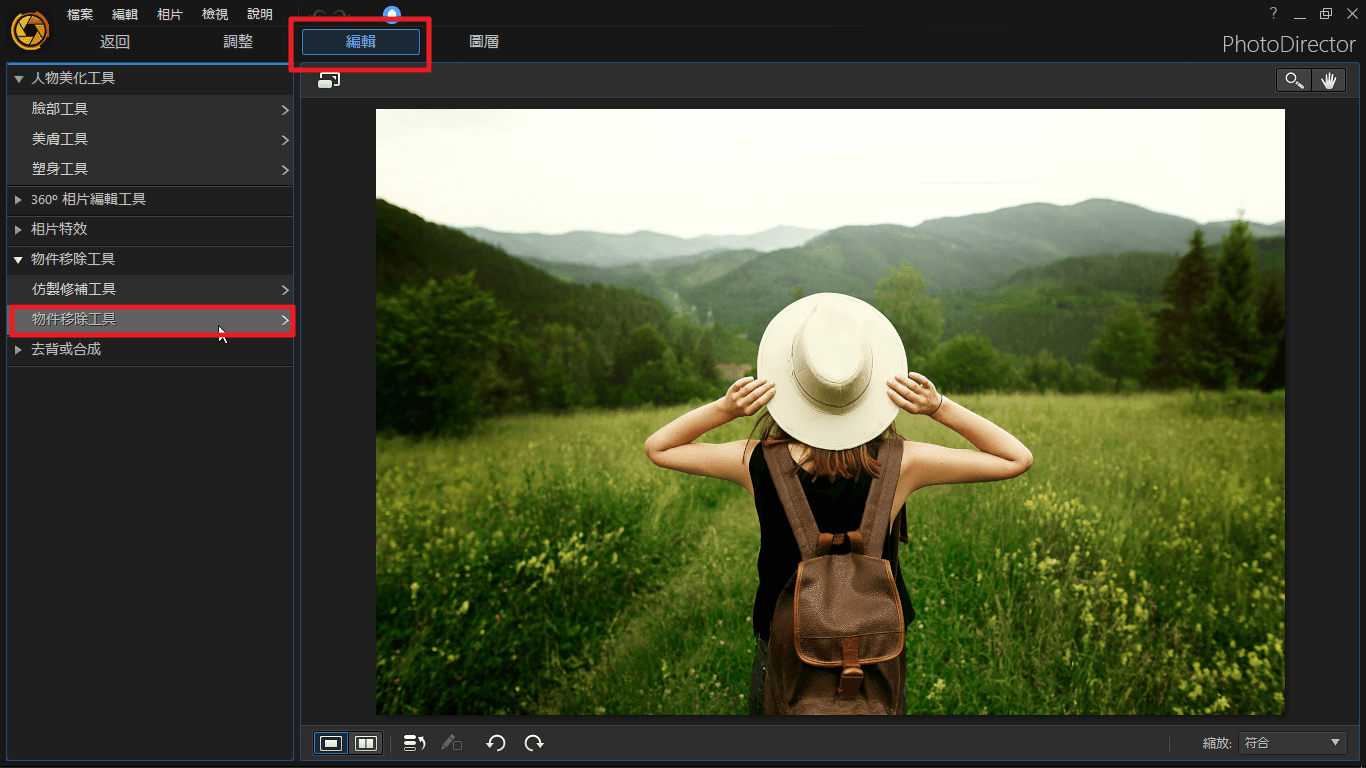
選擇筆刷並將前景範圍選取出來,將選取範圍略大於前景的物件讓物件移除時能夠更精準,選取完後點擊「套用」。
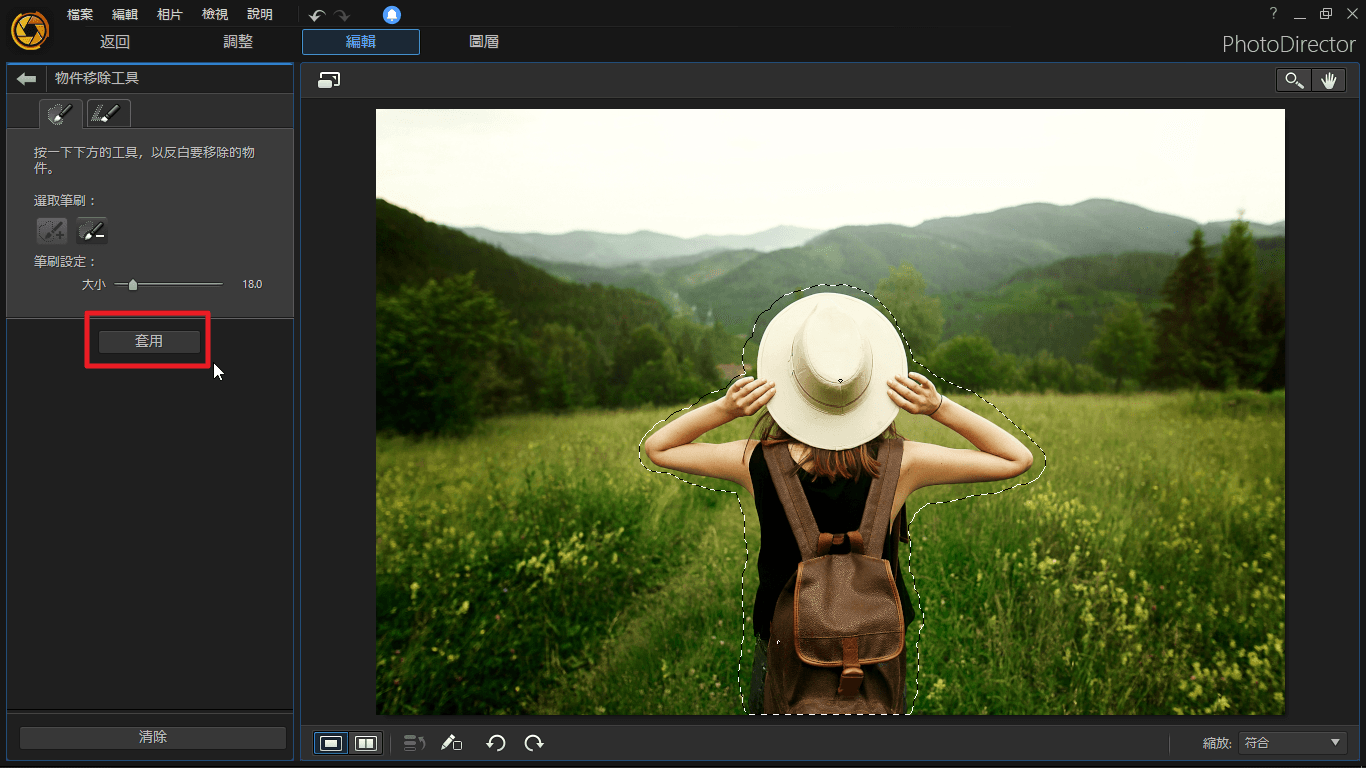
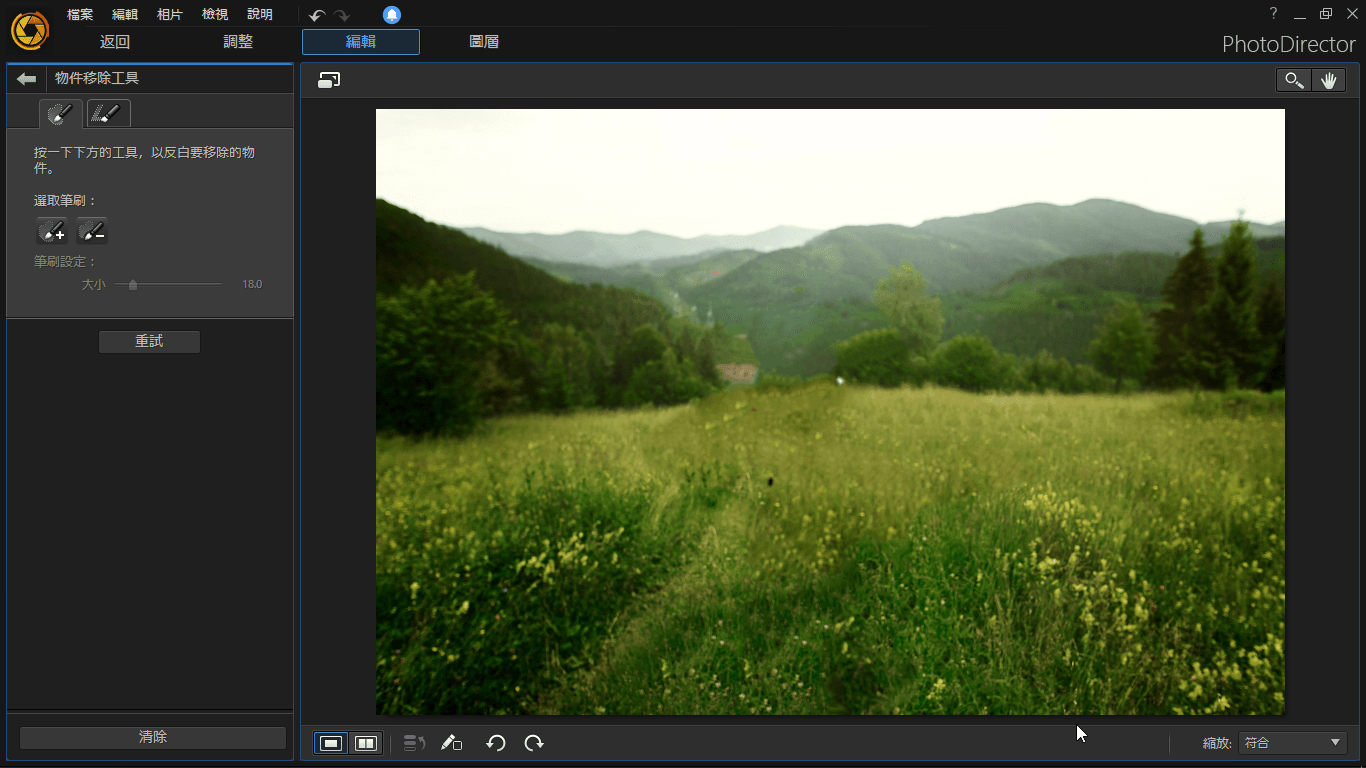
點擊「返回」回到威力導演進行下一步編輯。
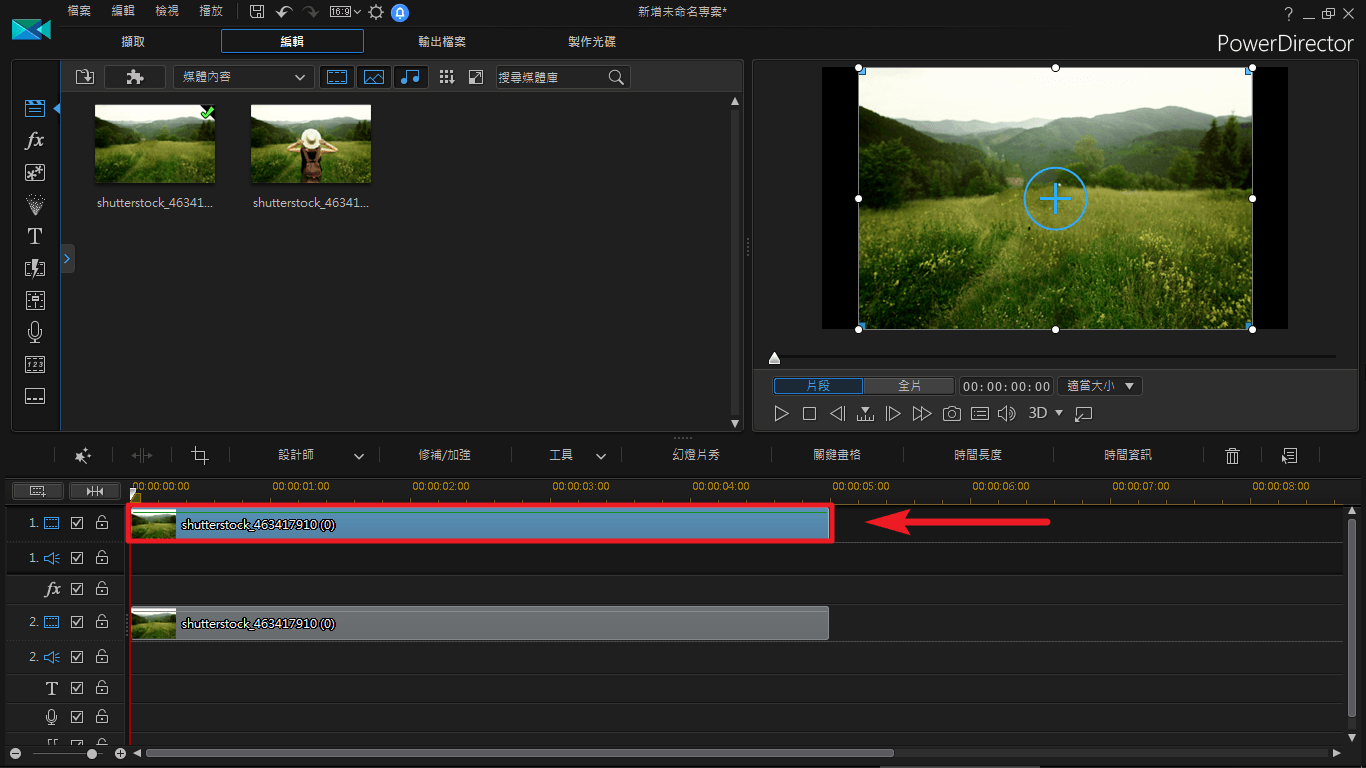
接下來,我們要將背景圖片從前景圖層中移除。這與剛才的操作十分相近。點擊原始圖片檔案,將它拖曳到時間軸中,並點擊「修補/加強」匯入至相片大師中。
點擊「編輯」標籤並選擇「去背工具」。將背景選取後移除,並使用微調邊緣工具將邊緣塗抹乾淨。
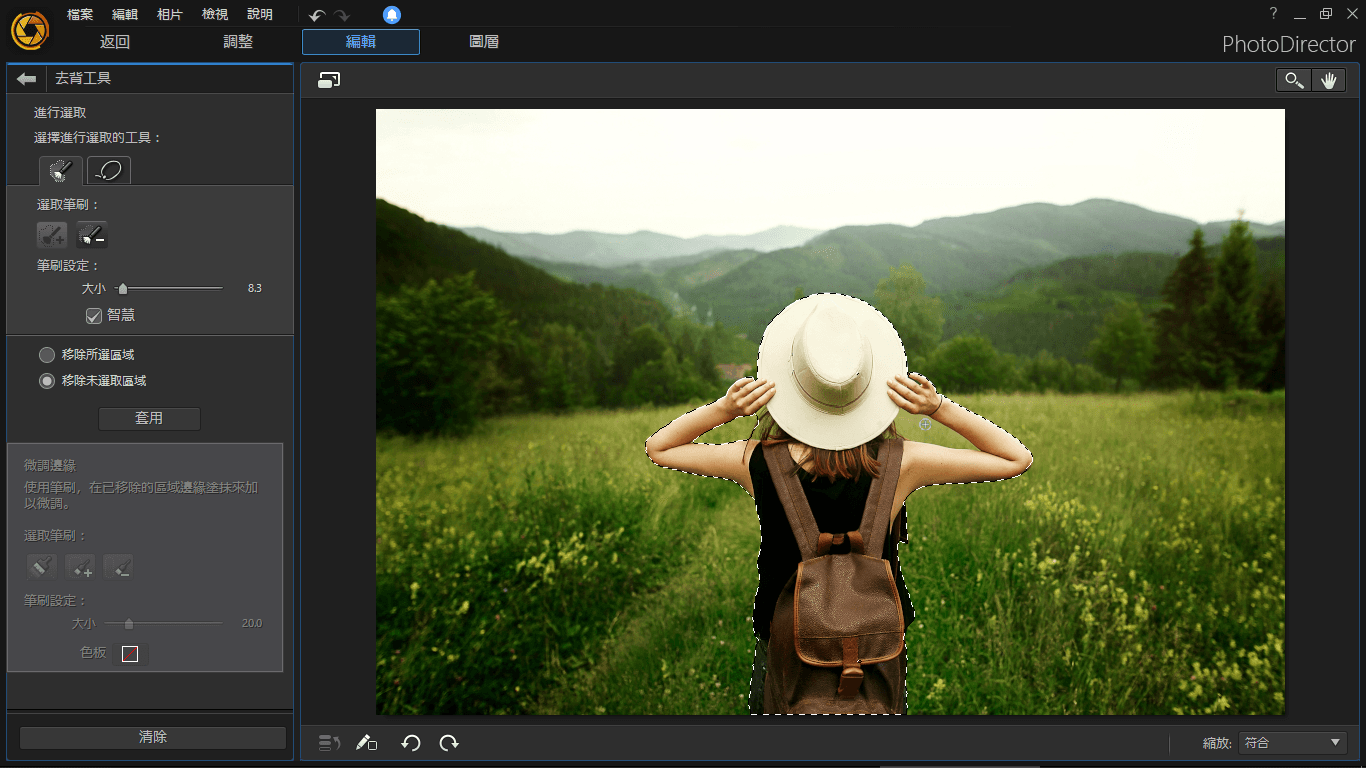
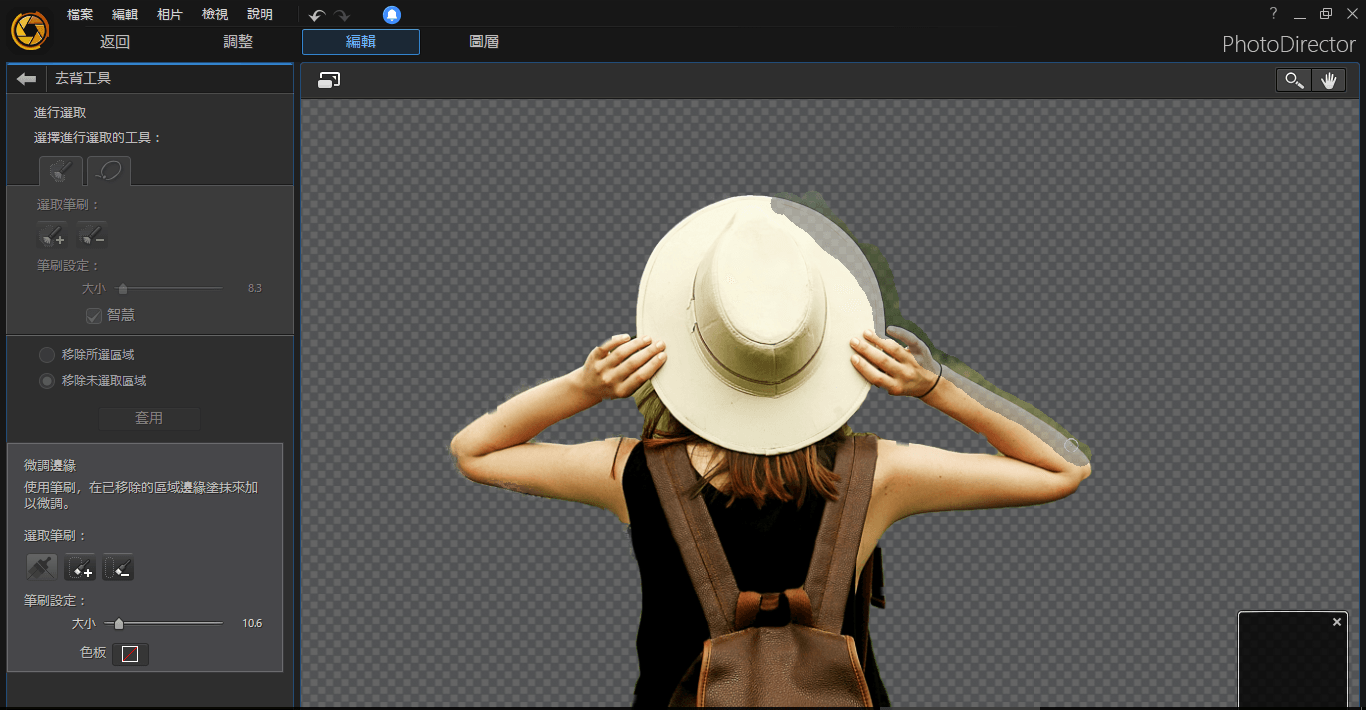
完成之後,點擊「返回」回到威力導演進行編輯。
步驟3:使用關鍵畫格來製作動態效果
接下來的步驟是藉由設定關鍵畫格來使圖片產生平移以及縮放效果。將兩個圖層分別使用「設計師」功能中的「子母畫面設計師」來編輯。.
在這個範例中,我們設定了兩個關鍵畫格;一個在影片開始時,一個在三秒鐘左右。要產生視差滾動的效果兩個圖層必須有著不同的動態移動效果。
你可以依照你的喜好將一個圖層設定為逐漸放大,另一個則逐漸縮小。另外再設定平移的效果,這樣就能創造視差滾動的效果!
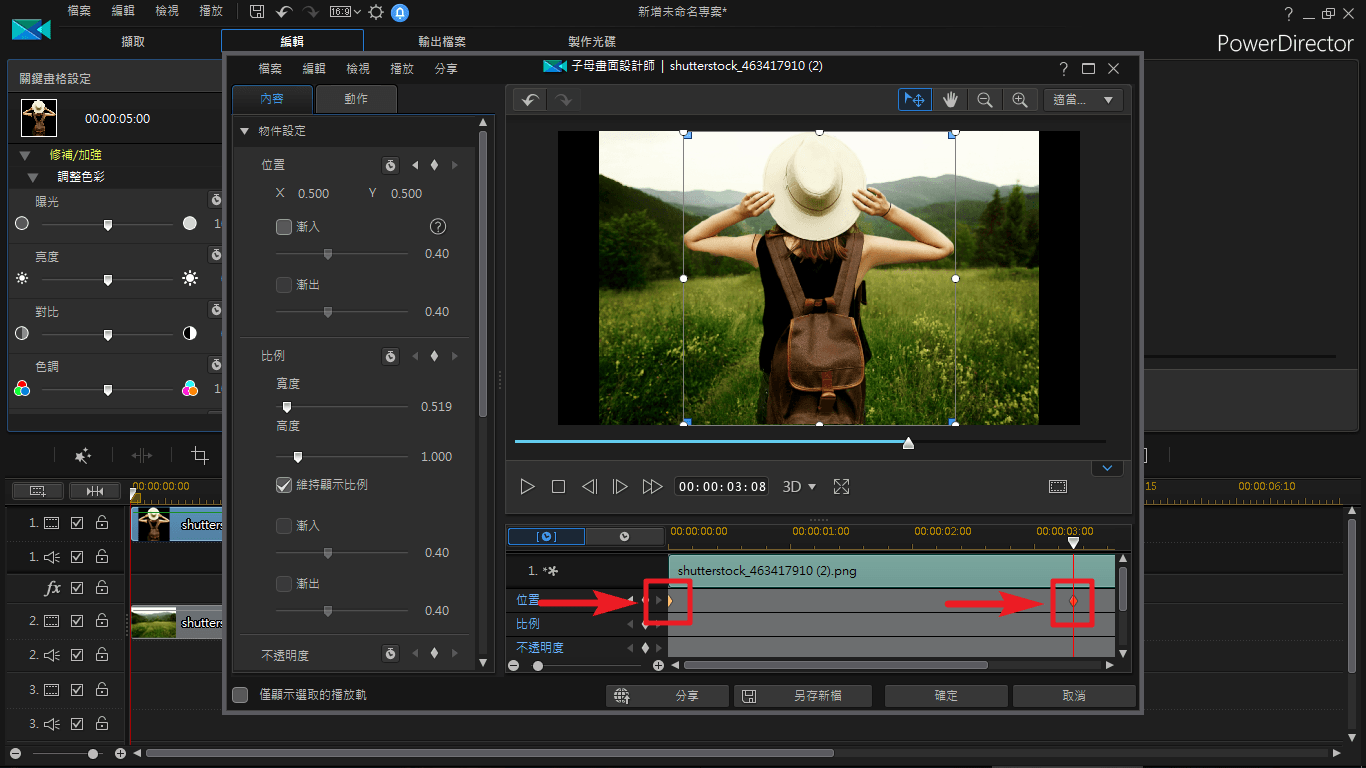
免費 下載威力導演 365 基礎版
最佳影片剪輯軟體,與全球 2 億用戶同步



